
Para comenzar a trabajar en una computadora, en primer lugar, debe instalar el sistema operativo. Sin ella, su PC es solo un conjunto de dispositivos que ni siquiera "entenderán", cómo interactuar entre sí y con el usuario. Vamos a resolverlo cómo instalar Windows 7 de un CD en una computadora o computadora portátil.
Por lo tanto, se configurará en la carga del sistema BIOS de la ROM del CD. Si está habilitado UEFI, entonces no es necesario realizar ajustes adicionales al instalar un sistema con una unidad de CD / DVD y se puede omitir la primera etapa.
LECCIÓN: Instalación de Windows 7 en una computadora portátil con UEFI
Paso 2: Selección de una sección para la instalación
En la etapa anterior, se realizó un trabajo preparatorio, y luego nos movemos directamente a las manipulaciones con el disco de instalación.
- Inserte el disco de instalación de Windows 7 en la unidad y reinicie la computadora. Se lanzará desde una unidad de CD / DVD. Se abre la ventana de selección de ubicación. En los campos apropiados de las listas desplegables, seleccione el idioma que desea, el diseño del teclado, así como el formato de las unidades y el tiempo monetarias, si se instalan las opciones predeterminadas. Después de especificar la configuración deseada, presione "Siguiente".
- Se abre una ventana en la que debe especificar que debe hacer: instale el sistema o haga que se restaure. Haga clic en un botón bien notable "Set".
- Ahora la ventana se abrirá con un acuerdo de licencia, que se refiere cuidadosamente al consejo editorial de Windows 7 y, si estamos de acuerdo con todos los puntos, ponga una marca en la inscripción "Acepto las condiciones ...". Para continuar con la instalación, presione "Siguiente".
- Aparecerá la ventana, donde se le solicitará que seleccione una de las dos opciones: "Actualizar" o "Instalación completa". Como estamos considerando la instalación precisamente, haga clic en la segunda opción.
- Ahora se abre la ventana Selección de partición de disco donde se instalarán los archivos del sistema operativo. Elija la partición que necesita para estos fines, pero es importante asegurarse de que no tenga datos. Por lo tanto, es imposible elegir el mismo HDD en el que se almacena la información del usuario (documentos, fotos, video, etc.). Es posible determinar cuál de las secciones para satisfacer la designación icónica familiar de los discos que ve en el "Explorer" puede estar mirando su volumen. En el caso, cuando se instala el disco duro donde se instala el sistema, nunca se ha utilizado antes, es mejor elegir "Sección 1" para instalar, si, por supuesto, no tiene una razón convincente para no hacer esto.
Si está seguro de que la sección está absolutamente vacía y no contiene ningún objeto oculto, simplemente selecciónelo y presione "Siguiente". Luego, inmediatamente vaya al paso 4.
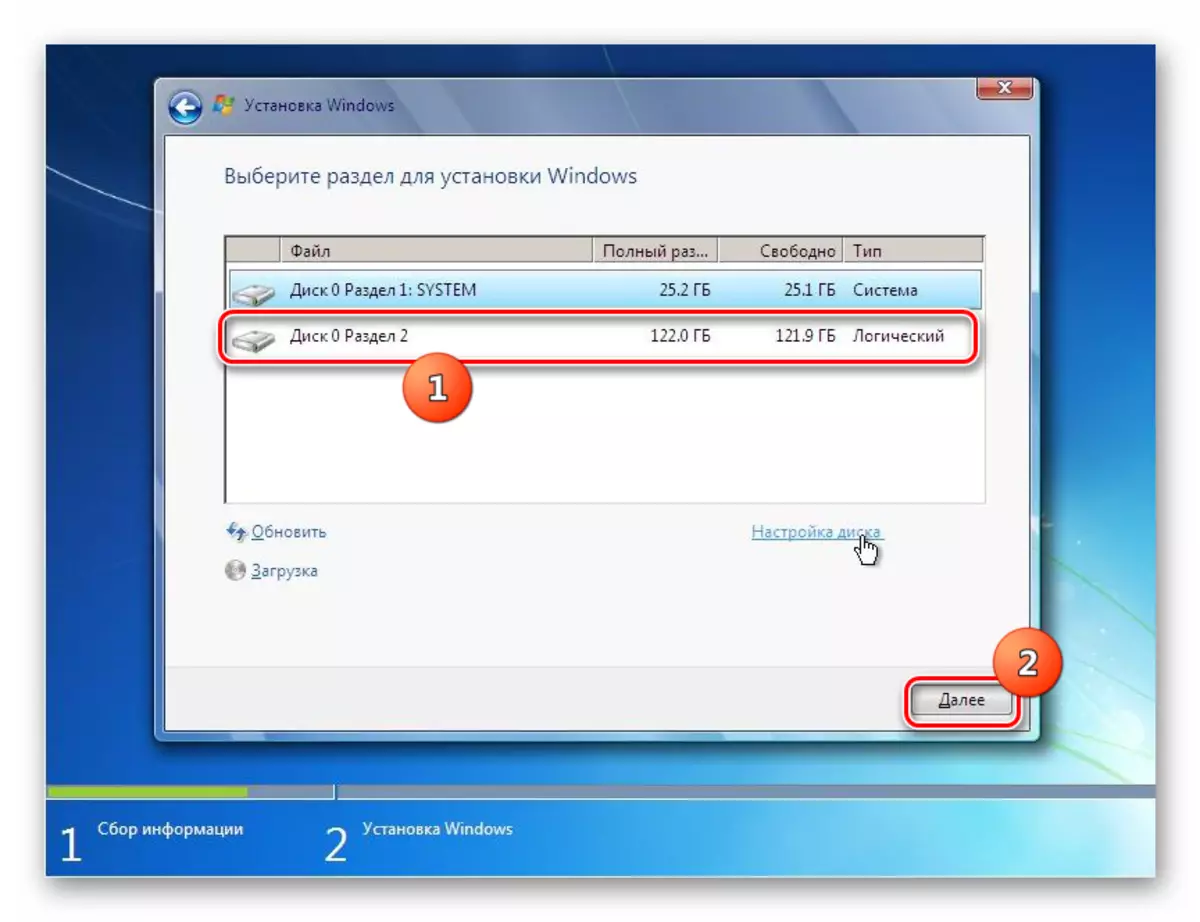
Si sabe que la sección almacena los datos, o no está seguro de que no haya objetos ocultos, entonces, en este caso, debe realizar el procedimiento de formato. Si no ha hecho previamente, se puede hacer directamente a través de la interfaz de la herramienta de instalación de Windows.
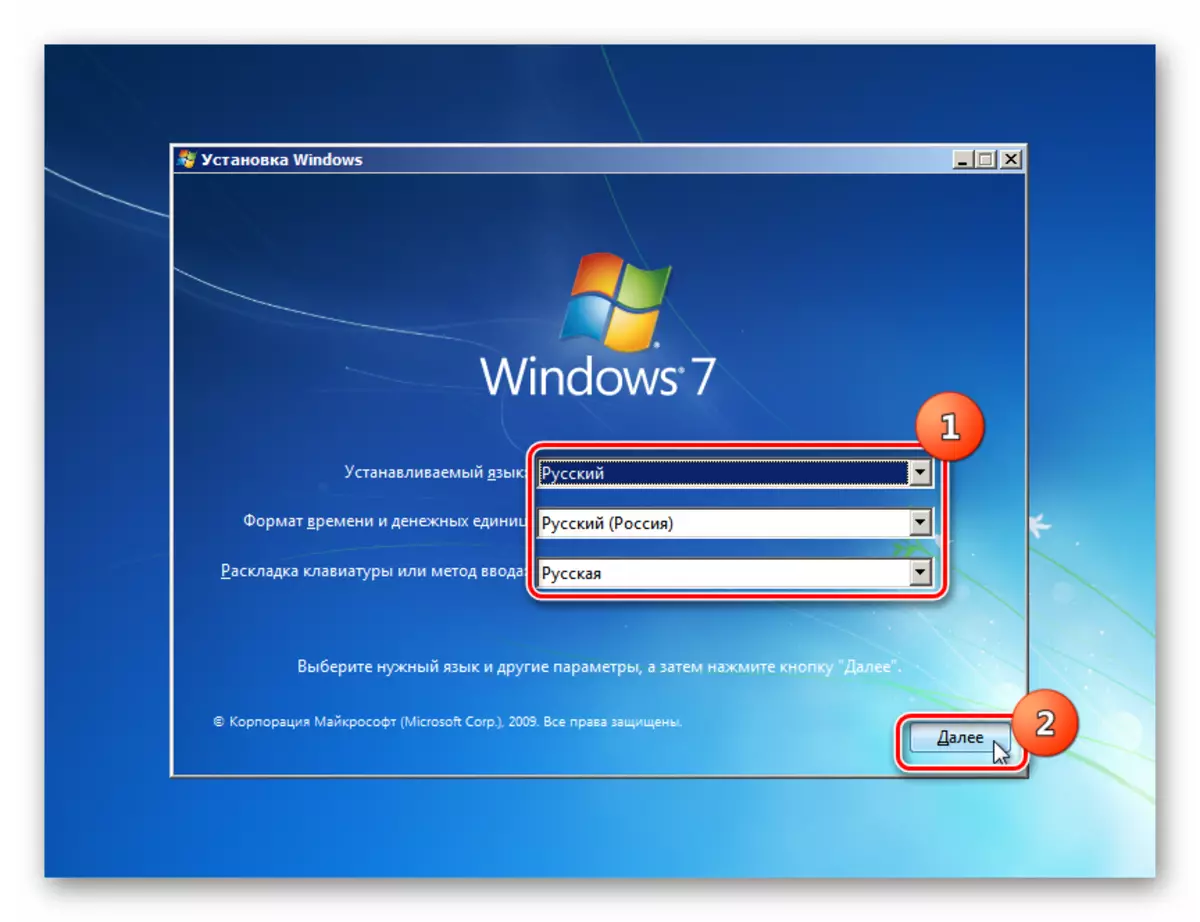
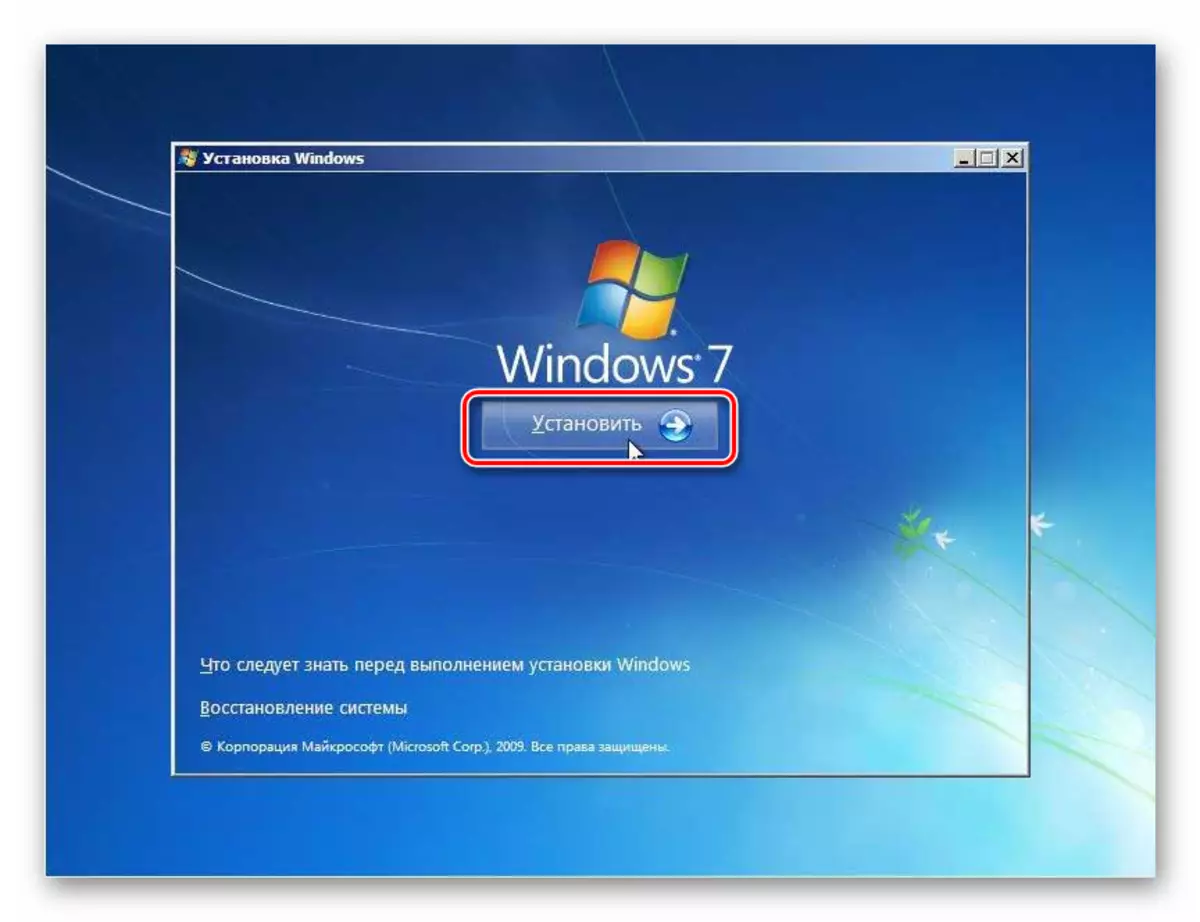
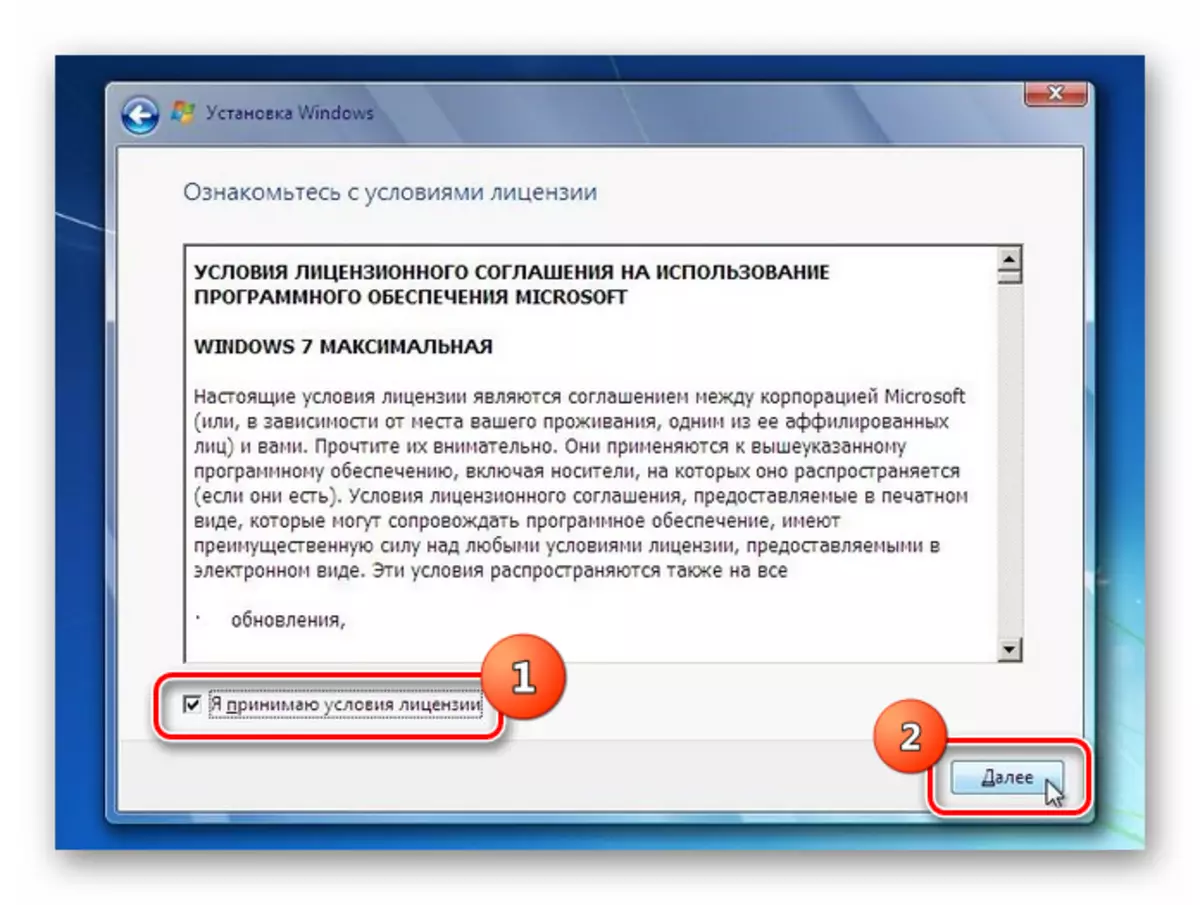
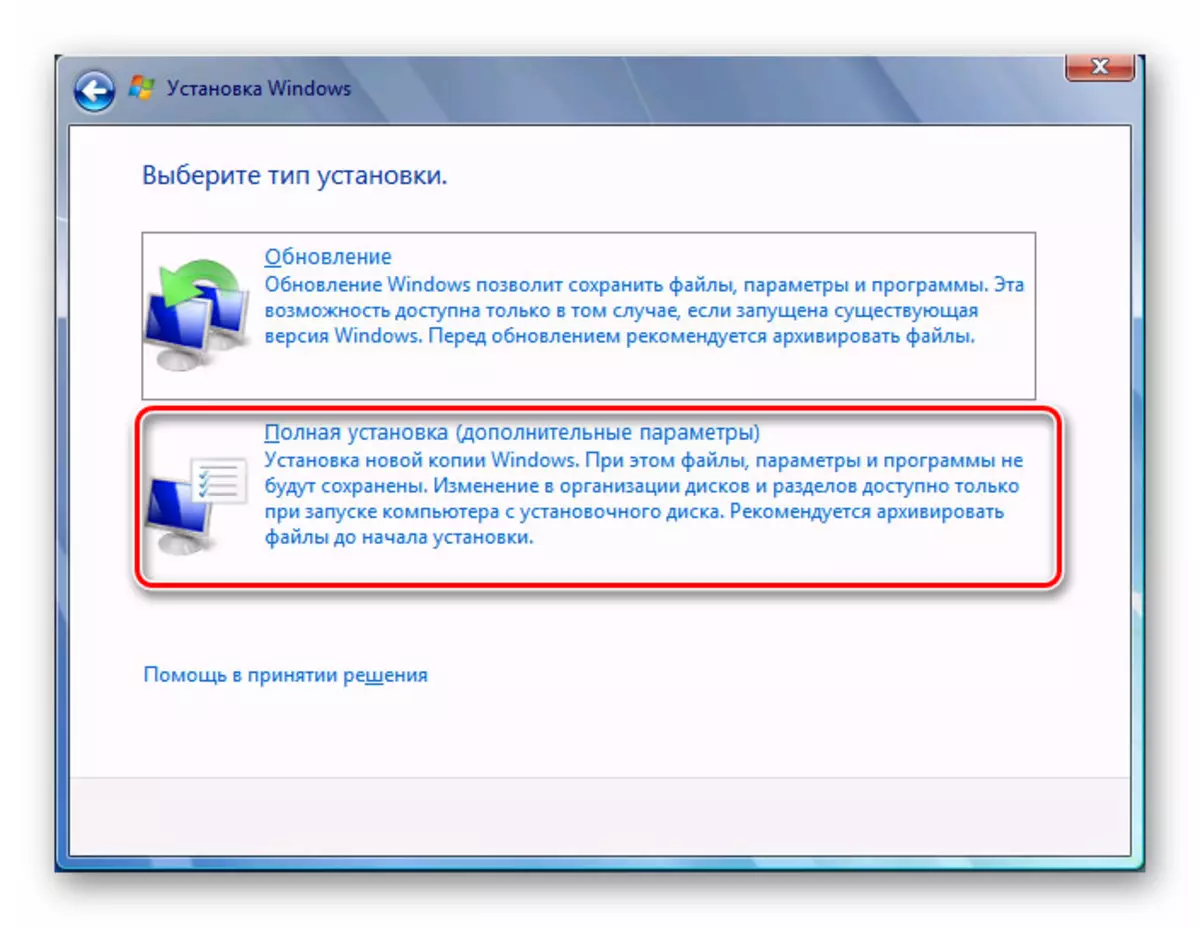
Etapa 3: Formato de sección
El formato de la sección consiste en borrar todos los datos que está en ella, y volver a formar la estructura de volumen en la opción requerida para la instalación. Por lo tanto, si en el volumen de HDD seleccionado hay algunos datos de usuario importantes, deben transferirse previamente a otra partición del disco duro u otro transportista para evitar la pérdida de información. Es especialmente importante formatear en caso de que vaya a reinstalar el sistema operativo. Esto se debe al hecho de que si pone nuevas ventanas sobre el sistema anterior, entonces los archivos residuales del sistema operativo anterior pueden afectar negativamente la corrección de la computadora después de volver a instalar.
- Seleccione el nombre de la sección donde va a instalar el sistema operativo y haga clic en la inscripción "Configuración del disco".
- En la siguiente ventana, vuelva a resaltar el nombre de la sección y haga clic en "Formato".
- Se abre un cuadro de diálogo en el que se mostrará la advertencia que en caso de continuar con el procedimiento, todos los datos en el volumen seleccionado se perderán irremediablemente. Confirme sus acciones haciendo clic en Aceptar.
- Después de eso, se realizará el procedimiento de formato de la partición seleccionada y puede continuar el proceso de instalación del sistema operativo.
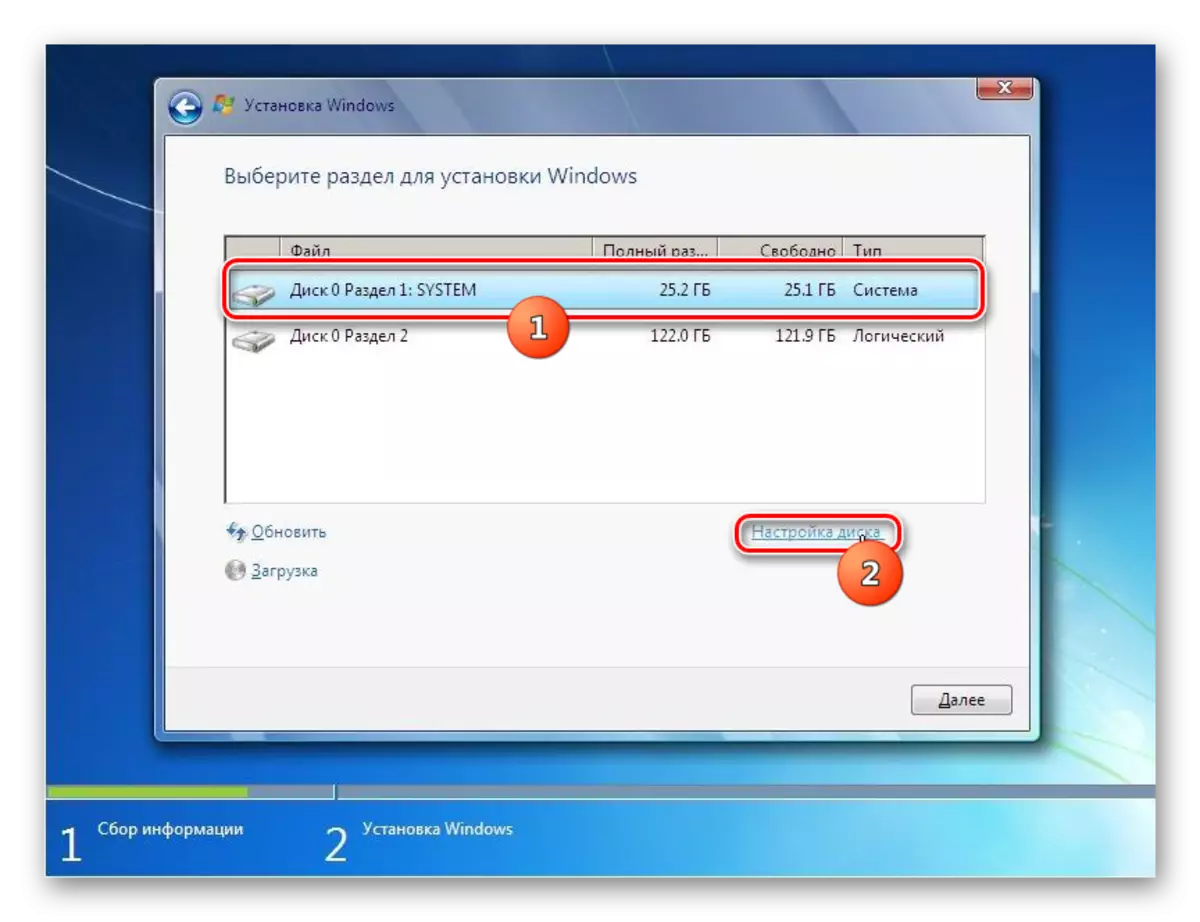
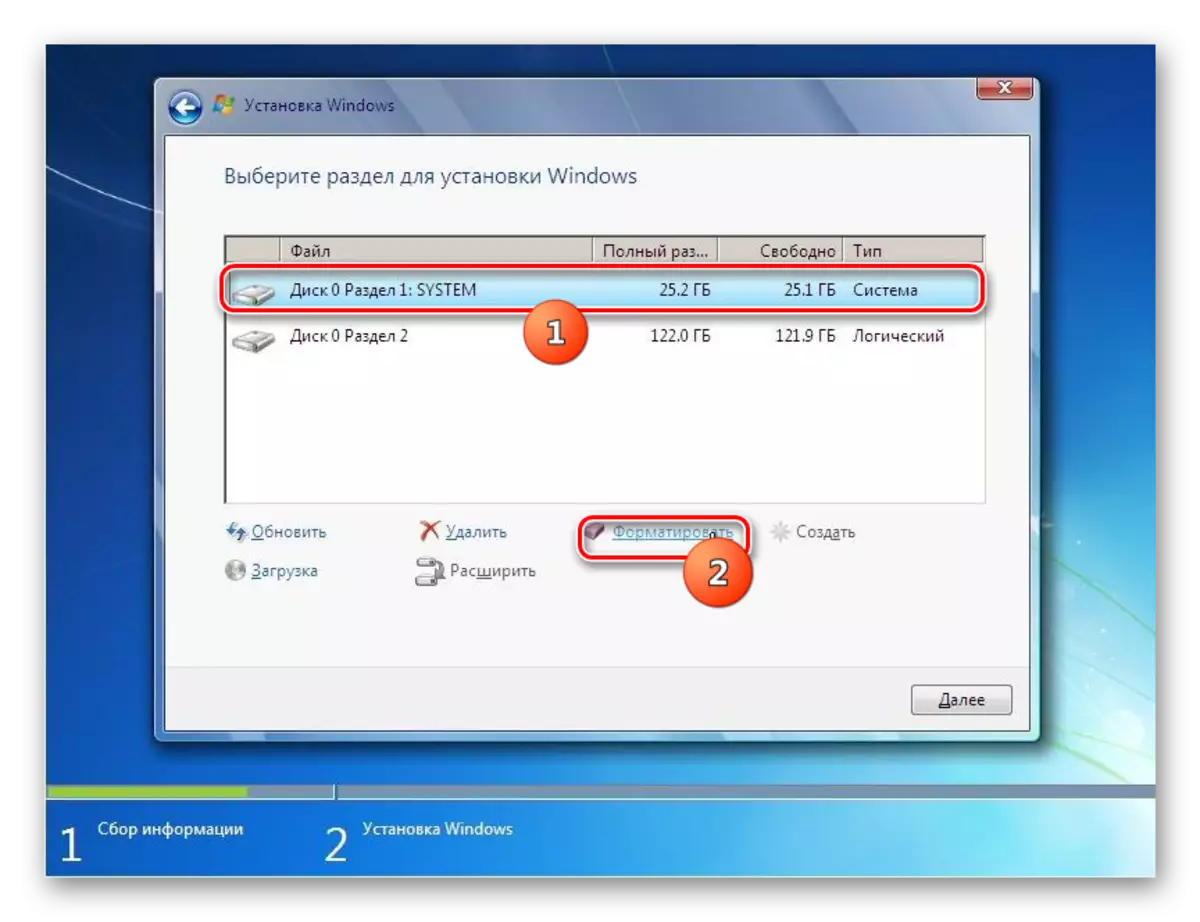
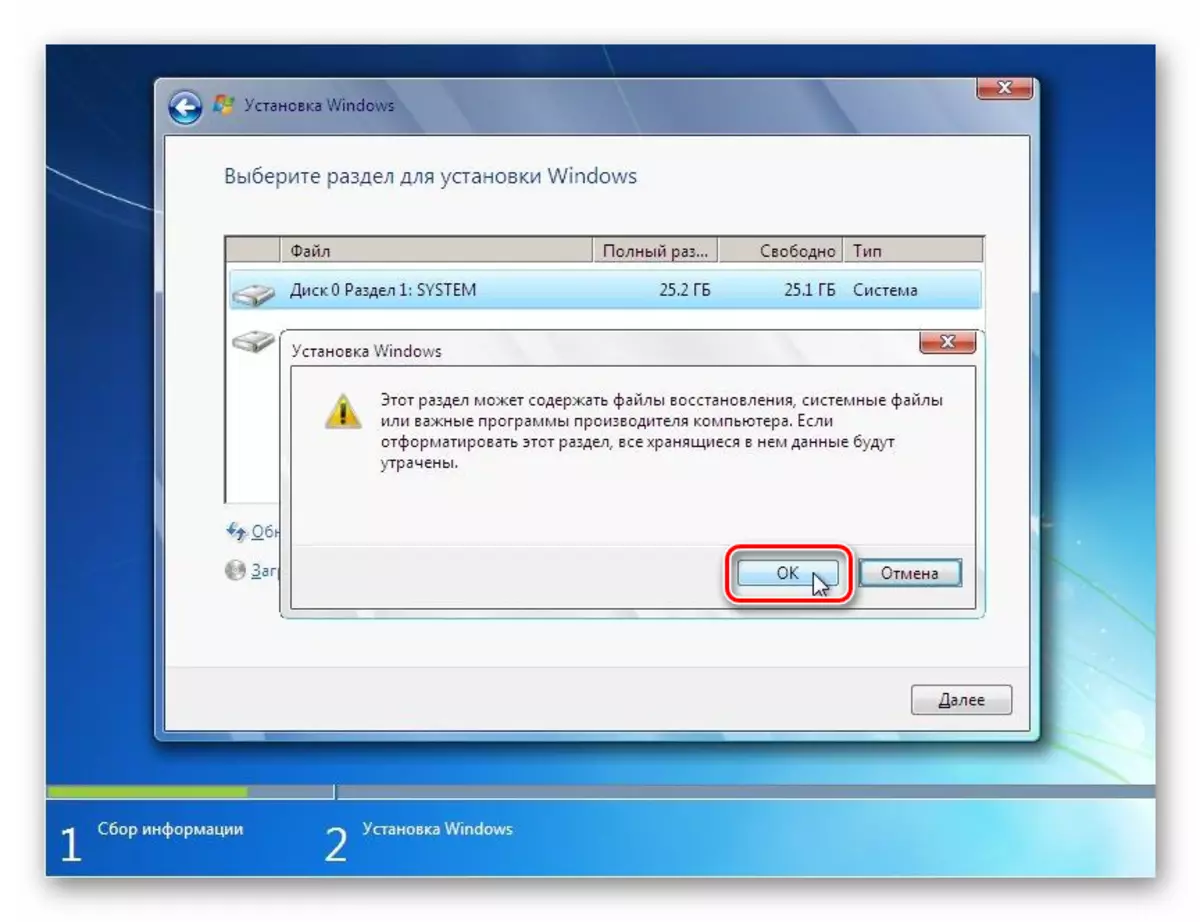
LECCIÓN: Formato del disco del sistema en Windows 7
Etapa 4: Instalación del sistema.
A continuación, comienza la etapa final de la instalación, que implica la instalación directa de Windows 7 en el disco duro de la computadora.
- Después de formatear, haga clic en el botón "Siguiente", como se describe en el último paso 2.
- Se iniciará el procedimiento de instalación de Windows 7. Información sobre qué etapa es, así como la dinámica porcentual se mostrará en la pantalla de la computadora.
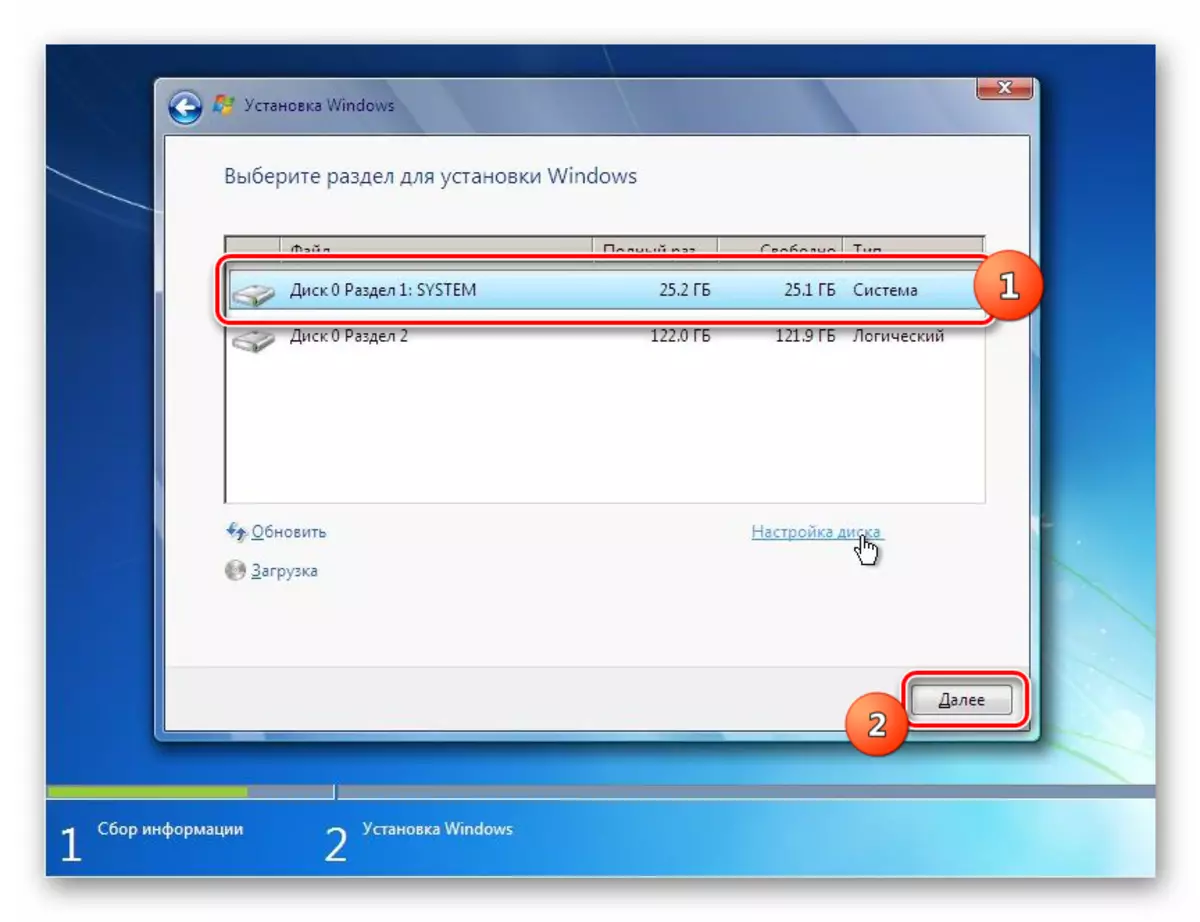
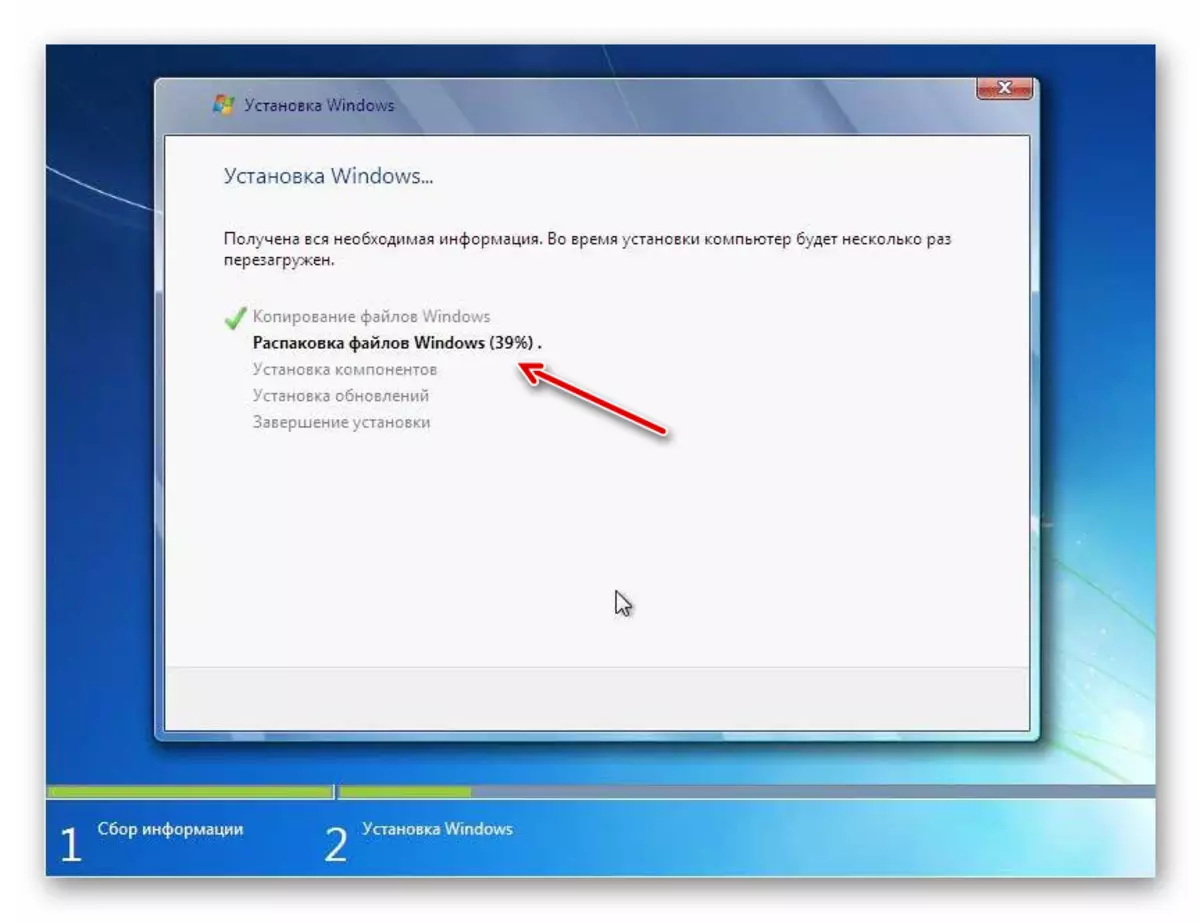
Etapa 5: Configuración después de la instalación
Una vez ejecutada la instalación de Windows 7, debe hacer algunas acciones más para configurar el sistema para que pueda ir directamente a su uso.
- Inmediatamente después de la instalación, la ventana se abrirá donde debe registrar el nombre de la computadora y crear el primer perfil de usuario. En el campo "Entrar nombre de usuario", ingrese un nombre arbitrario del perfil (cuenta). En el campo "Ingrese el nombre de la computadora", haga un nombre arbitrario de la PC. Pero en contraste con el nombre de la cuenta, en el segundo caso, no se permite la introducción de los símbolos del alfabeto cirílico. Por lo tanto, use solo cifras y latín. Después de ejecutar estas prescripciones, presione "Siguiente".
- En la siguiente ventana, puede ingresar una contraseña para la cuenta formada previamente. No es necesario hacer esto, pero si le preocupa la seguridad del sistema, es mejor seguir esta oportunidad. En los dos primeros campos, ingrese la misma contraseña arbitraria, con la que ingresará al sistema en el futuro. En el campo "Introduzca la punta", puede hacer cualquier palabra o expresión que ayude a recordar el código si de repente lo olvida. Luego presiona "Siguiente". Se debe presionar el mismo botón en caso de que decida no proteger su cuenta. Solo entonces todos los campos deben dejarse vacíos.
- En el siguiente paso, debe ingresar la clave de licencia de Microsoft. Debe estar en una caja con un disco de instalación. Ingrese este código en el campo, siga frente al parámetro "Activate automáticamente ..." se mantuvo una marca y presione "Siguiente".
- Se abre una ventana donde selecciona los parámetros establecidos de tres opciones:
- "Uso recomendado ...";
- "Instale lo más importante ...";
- "Retrasan la decisión".
Le recomendamos que aplique la primera opción si no tiene una buena razón para hacer lo contrario.
- En la siguiente ventana, configure la zona horaria, la fecha y la hora, de acuerdo con su localización. Después de ejecutar la configuración, haga clic en "Siguiente".

LECCIÓN: Sincronización de tiempo en Windows 7
- Si el controlador de la tarjeta de red detecta el instalador, ubicado en el disco duro de la PC, se propondrá configurar la conexión de red. Seleccione la opción de conexión que se prefiere, haga la configuración necesaria y presione "Siguiente".

LECCIÓN: Configuración de una red local en Windows 7
- Después de eso, la ventana de instalación se cerrará y se abrirá la interfaz habitual de Windows 7. En este procedimiento de instalación, este sistema operativo se puede considerar completado. Pero para un trabajo cómodo, aún tiene que instalar los controladores y programas necesarios.

Lección:
Definimos los controladores necesarios para la computadora.
Programas para instalar controladores.
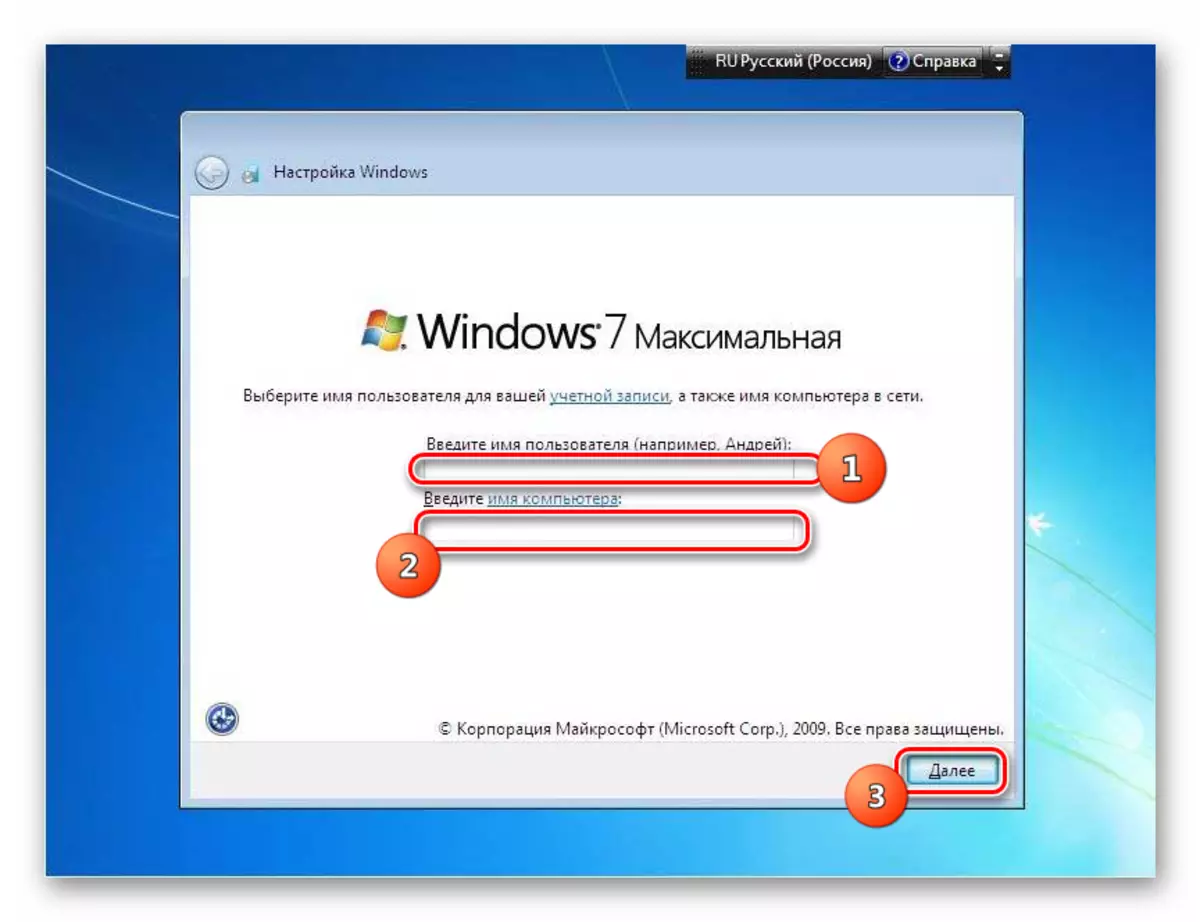
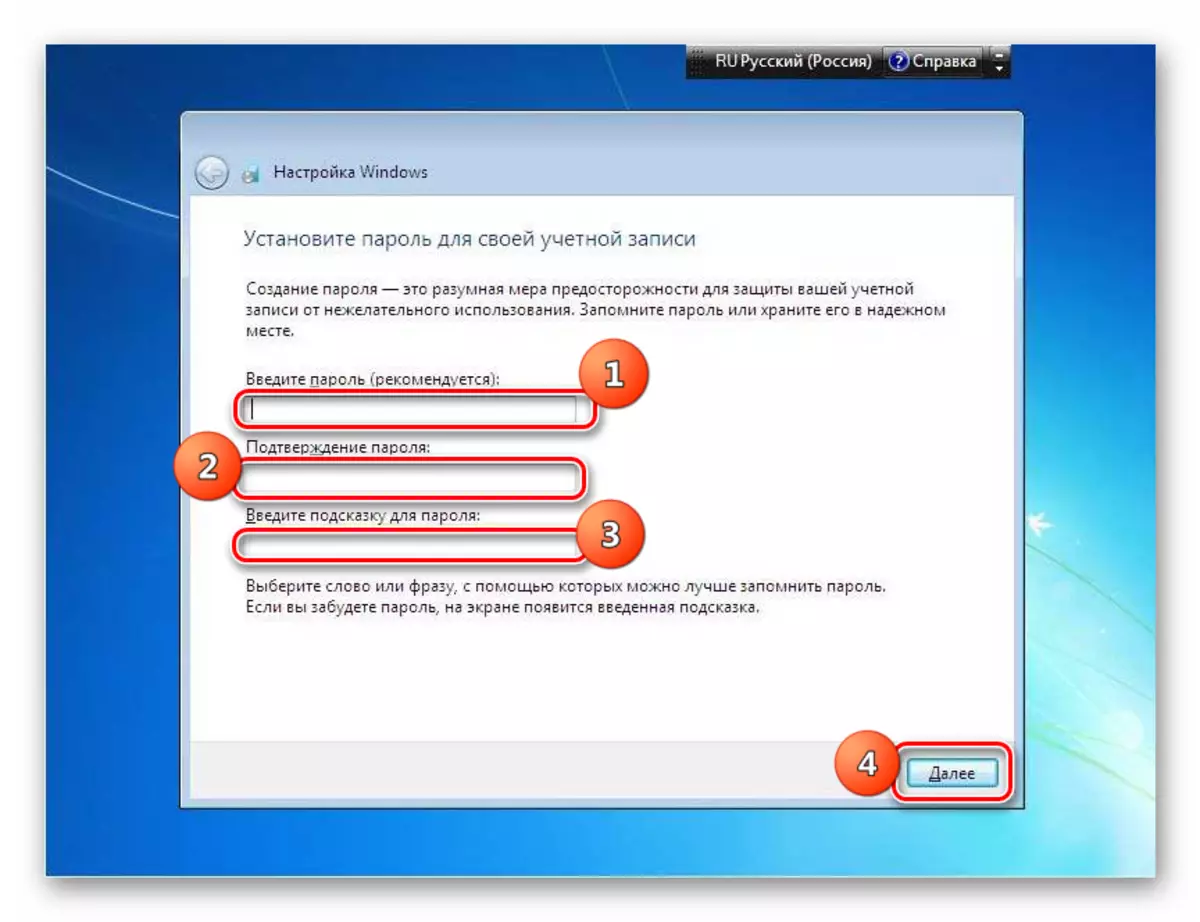
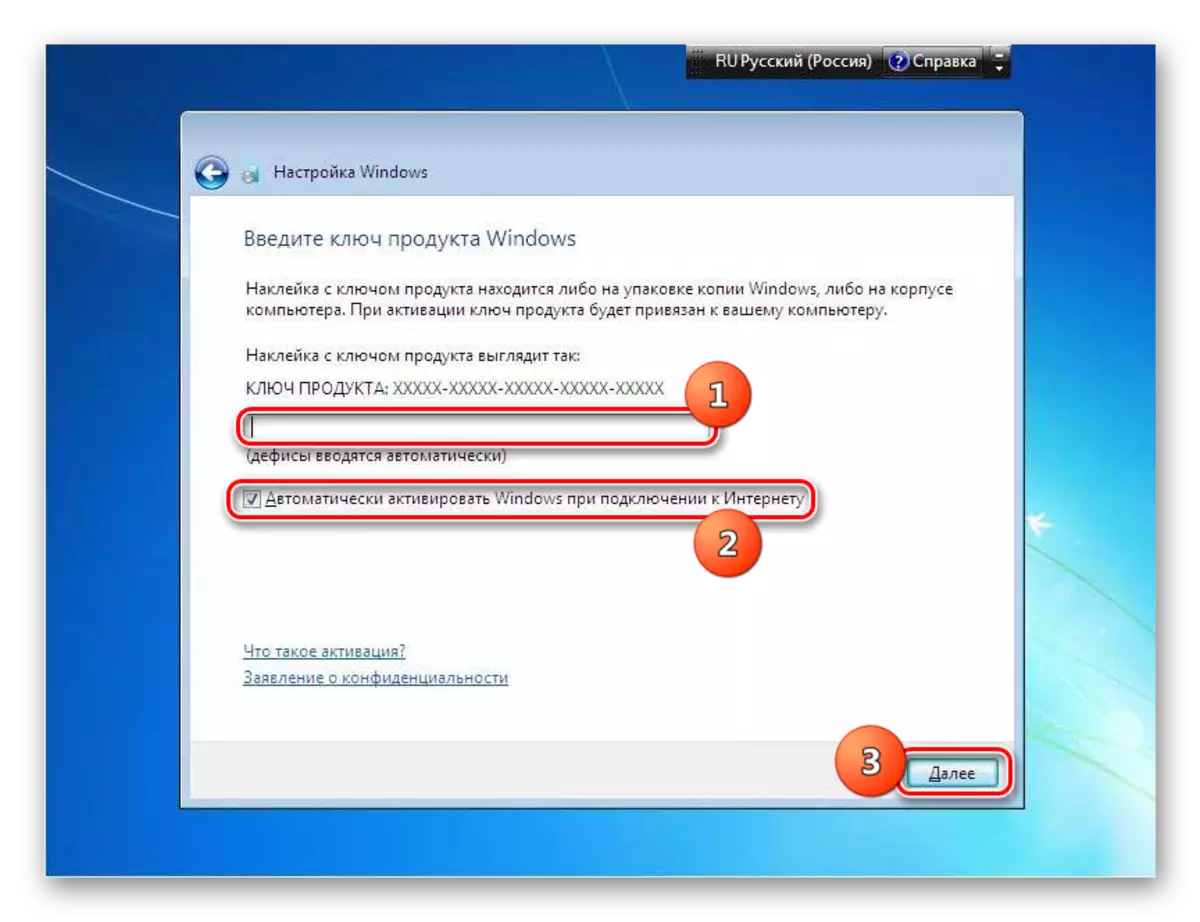
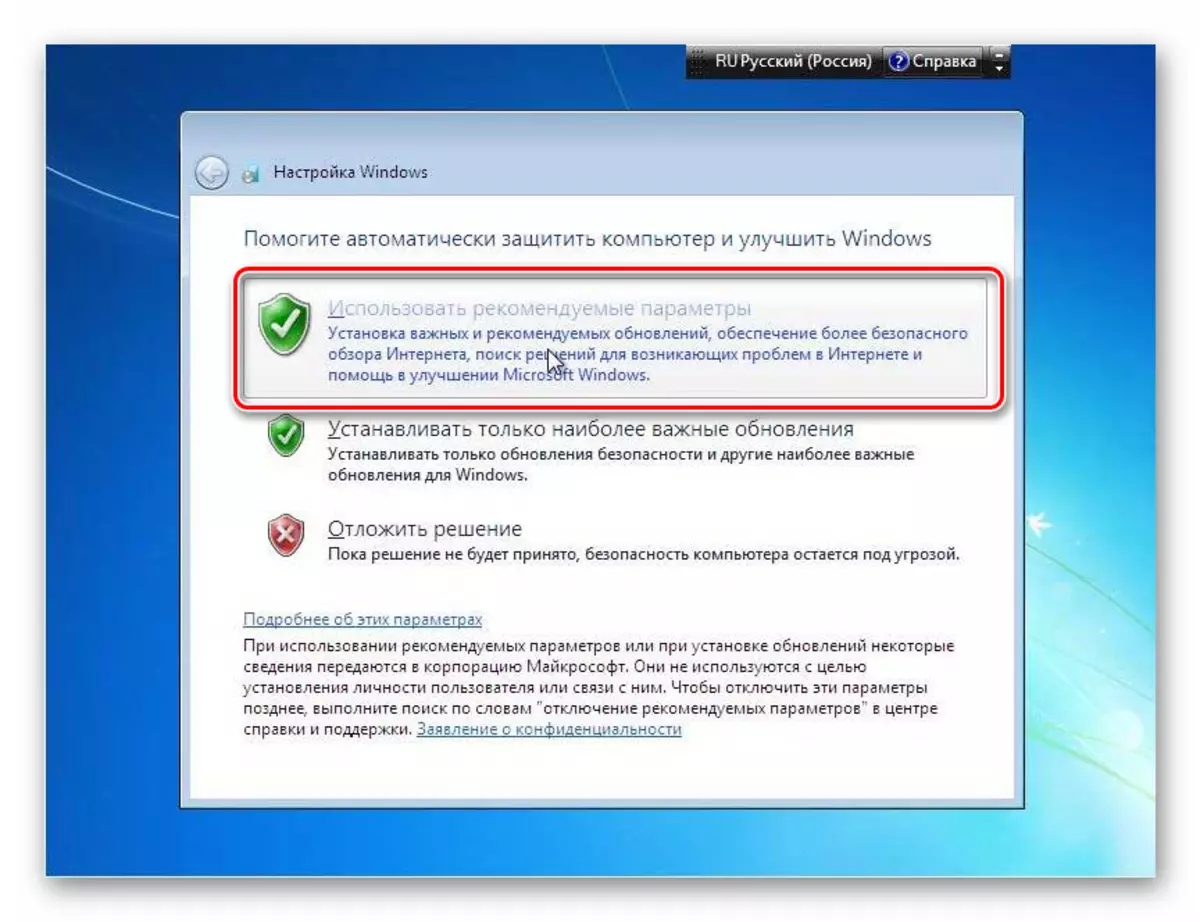
La instalación de Windows 7 no representa una gran dificultad. La interfaz del instalador es bastante simple e intuitiva, por lo que incluso el recién llegado debe hacer frente a la tarea. Pero si está instalado, utilizará y guiará desde este artículo, le ayudará a evitar diferentes dificultades y problemas que aún pueden surgir al realizar este procedimiento importante.
